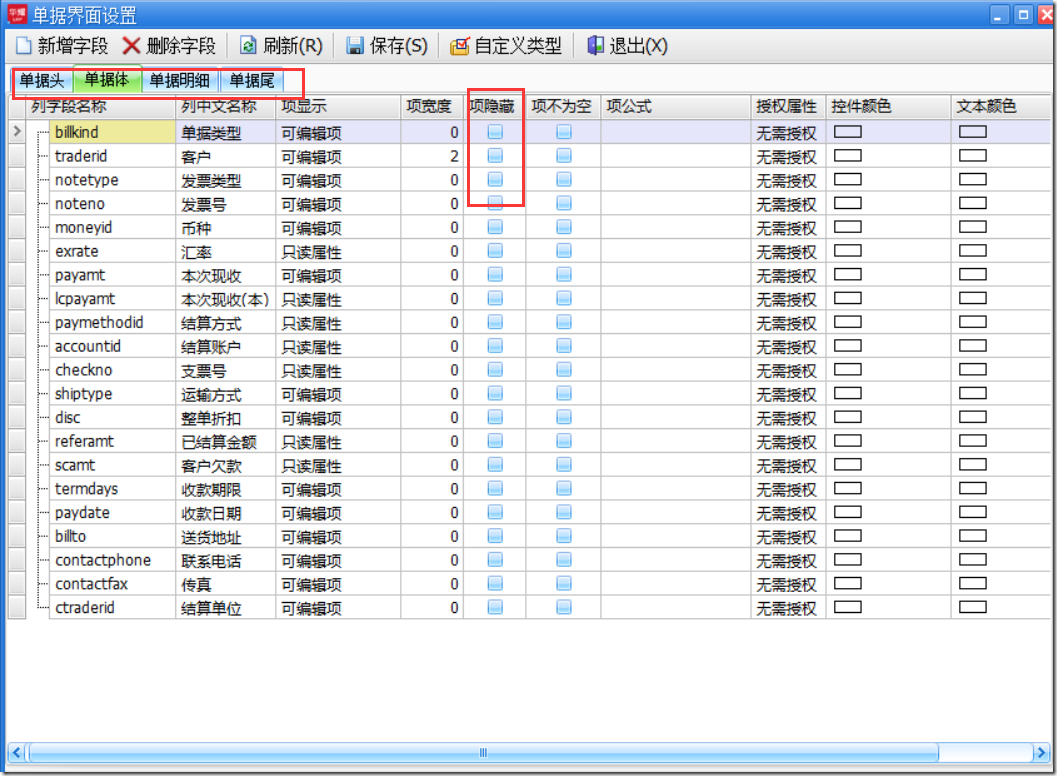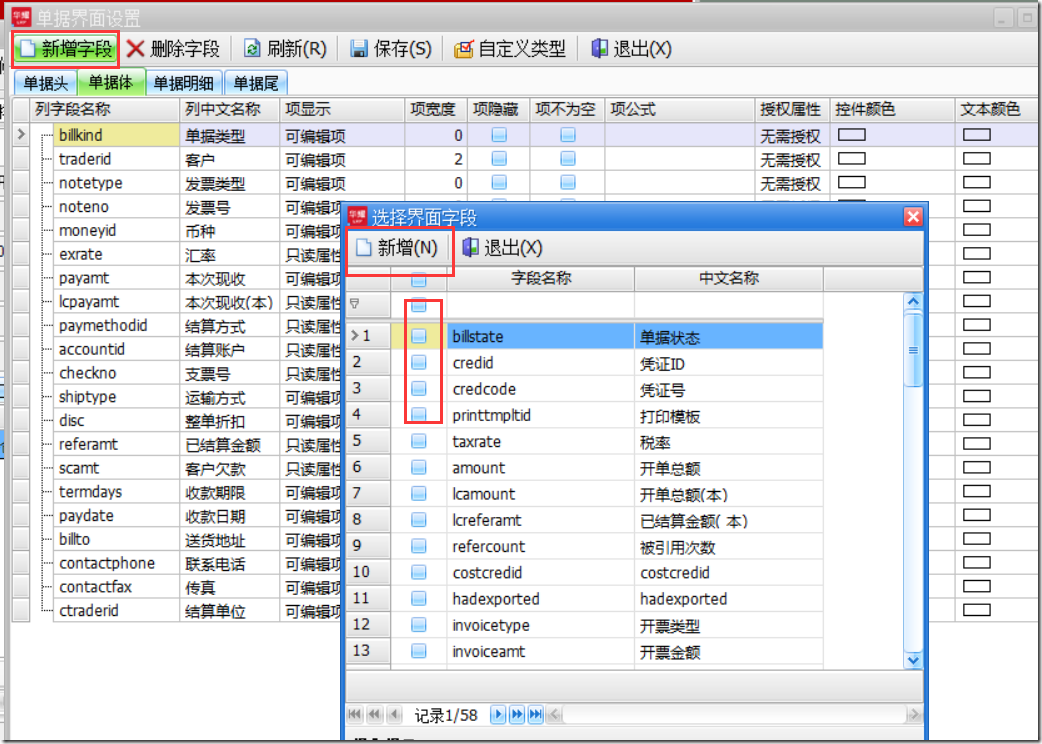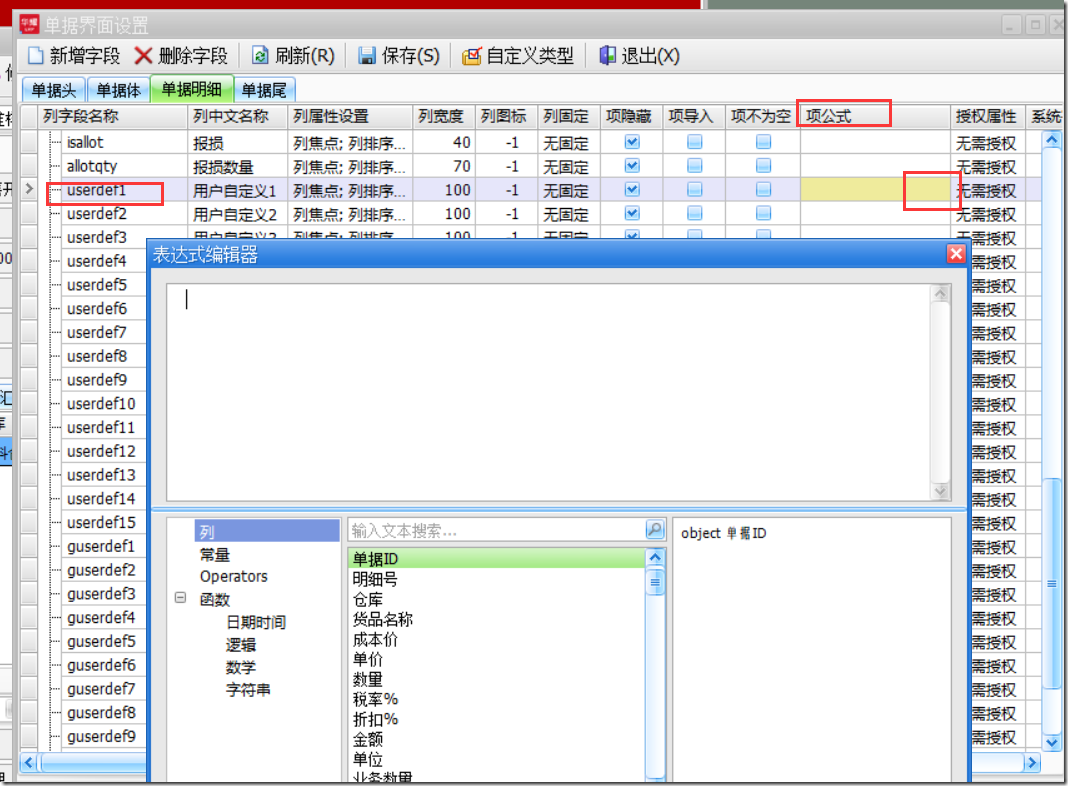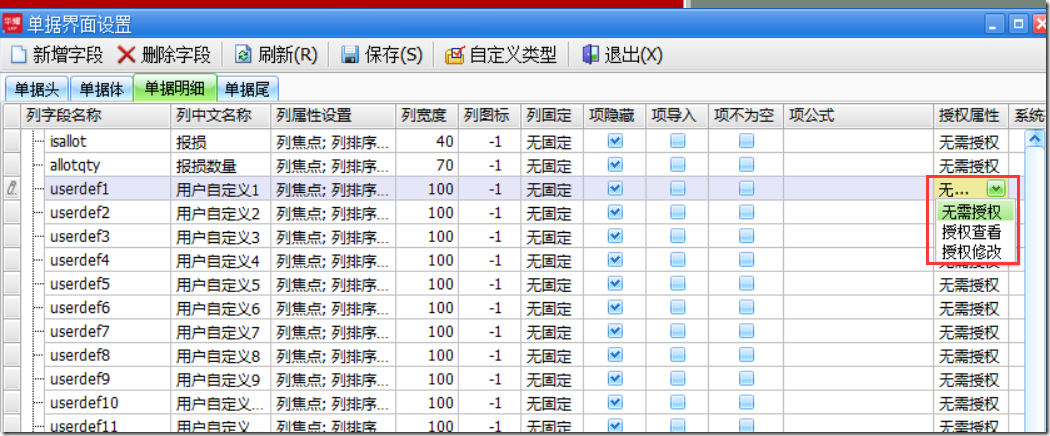速耀达ERP系统全面支持业务单据的个性化布局,可灵活快速地根据企业业务需要及个性化需求设计,构建和实施ERP系统;
我们进入系统后,各种单据已经默认了标准的布局界面,标准的界面布局可能无法满足用户的需求,我们可以按照本文的说明进行文档
的调整,以下我们以销售开单为例:
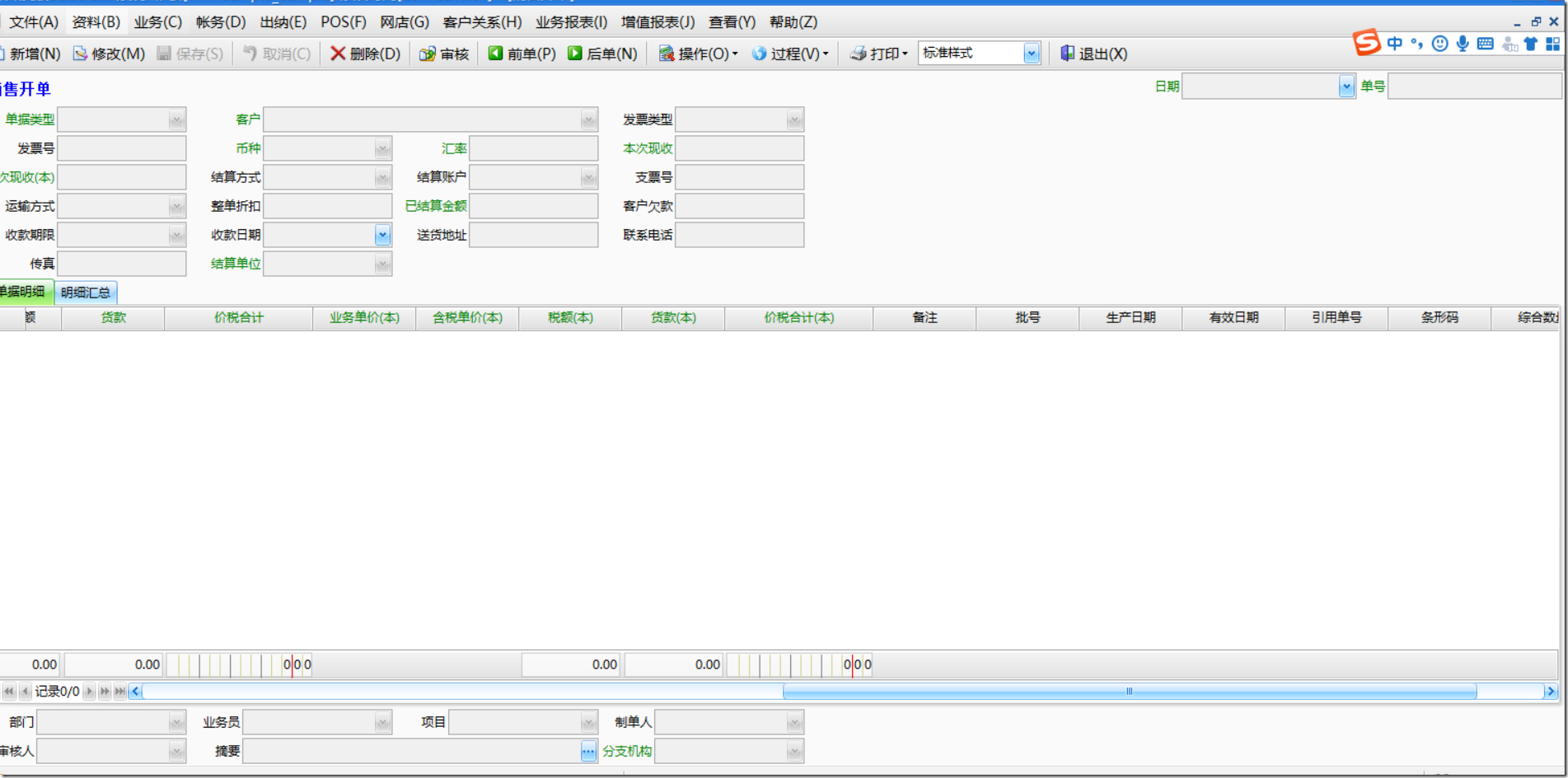
进入销售开单的界面如上图所示,我们应该如何调整布局呢?请点击操作=>选择界面布局:
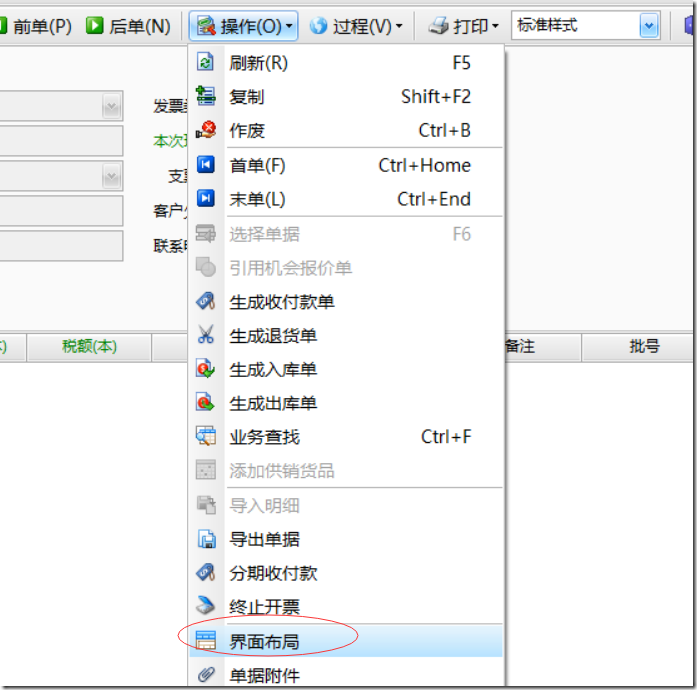
一、隐藏和显示字段
针对界面的字段,可以根据单据的头、体、明细、尾进行隐藏设置:
点击隐藏,保存后,重新登录程序后生效。该生效同时应用于PC端和APP端。
二、新增字段到单据上
上面说的是如何隐藏界面上对应的字段,那如果界面上没有对应的字段该如何办呢?请点击新增字段,根据不同的单据的头、体、明细、尾进行字段新增即可;
三、自定义公式
进入界面布局,你会发现有项公式和自定义类型,只有自定义字段才能使用项公式,即字段名以userdef开头的,才能输入项公式:
选择字段、然后双击对应的字段名,接着编辑公式进行保存,我们就设置好了对应的公式
四、字段授权属性
为了满足不同操作员有不同的界面,我们可以针对不同的字段设置授权:
授权有3种情况:1.是无需授权,就是可以正常编辑查看;2.是授权查看:只能看数据不能修改;3.授权修改:可以看,也可以编辑;
设置该属性后,需要在人员授权中针对不同的用户或者组授权能访问该字段:
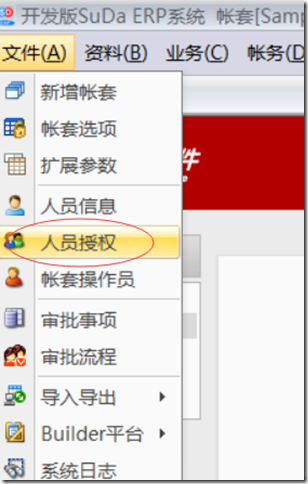
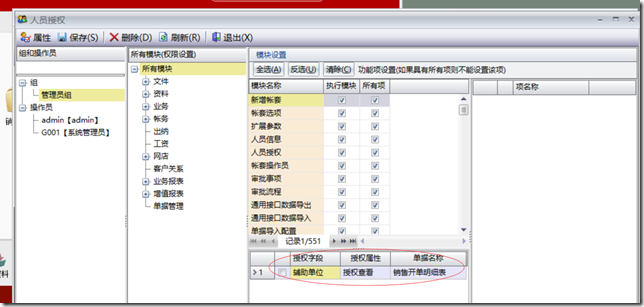
这样就完成了不同的用户能看到不同的布局功能;
五、字段自定义类型
针对自定义项可能输入不同类型的值,我们提供了可以根据客户自身需求,让自定义项只能输入数值、日期、或者选择对应的有限值、或者选择默认值,方便客户个性化的定制,只有自定义字段才能使用该功能:
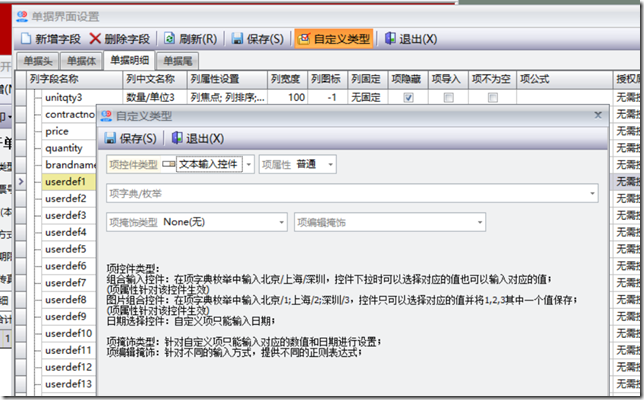
组合输入控件:类似
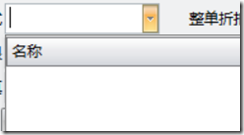
既可以输入值,也可以选择值;输入的值形式如下:
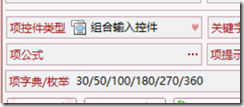 ;
;
图片组合控件:类似
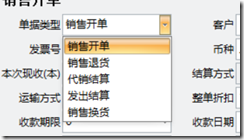
只能选择值;输入的值形式如下:
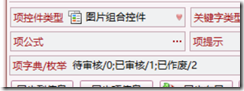
日期选择控件:类似
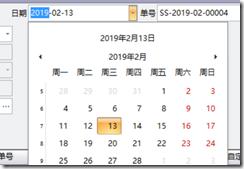
如果自定义只能输入数值一般掩饰设置成:

如果输入的是日期一般设置成: